Содержание:
Далеко не самый современный ноутбук ASUS X54C будет должным образом функционировать лишь в том случае, если на нем установлены актуальные драйвера. Именно о том, как оснастить ими данное устройство тайваньского производителя пойдет речь в нашей статье.
Скачиваем драйвера для ASUS X54C
Есть несколько вариантов поиска ПО для рассматриваемого лэптопа. Одни из них требуют определенных усилий и занимают немало времени, потому как все действия выполняются вручную, другие – просты и автоматизированы, но не лишены недостатков. Далее расскажем подробнее о каждом из них.
Способ 1: Страница поддержки ASUS
Модель X54C была выпущена довольно давно, но компания ASUS не собирается отказываться от поддержки своего детища. Именно поэтому официальный сайт производителя – первое место, которое мы посетим для скачивания драйверов.
- Перейдя по ссылке выше, кликните левой кнопкой мыши (ЛКМ) на кнопку-вкладку «Драйверы и утилиты».
Примечание: У ASUS есть две модели, в наименовании которых присутствует «X54». Помимо рассматриваемого в данном материале X54C, есть еще ноутбук X54H, о котором мы расскажем в одной из следующих статей. Если же у вас именно это устройство, воспользуйтесь поиском по сайту или просто нажмите на ссылку «Найти другую модель».
- В поле «Please select OS» (Пожалуйста, выберите ОС) из выпадающего списка выберите ту версию и разрядность операционной системы, которая установлена на вашем ноутбуке.
Примечание: Windows 8.1 и 10 нет в этом списке, но если у вас установлена она, выберите Windows 8 – драйверы для нее подойдут и к более новой версии.
- Под полем выбора ОС появится перечень доступных для скачивания драйверов, каждый из которых придется загружать вручную, нажимая по кнопке «Download» (Скачать) и, если этого попросит ваш браузер, указывая папку для сохранений файлов.
Примечание: Все драйвера и дополнительные файлы запакованы в ZIP-архивы, поэтому сначала их придется извлечь. Воспользуйтесь для этого специальной программой, обязательно распаковывая каждый архив в отдельную папку.
Читайте также: Программы для работы с архивами
- После того как вы скачаете все необходимые драйвера для лэптопа ASUS X54C и распакуете их, поочередно откройте каждую папку и найдите в ней исполняемый файл – приложение с расширением EXE, которое, скорее всего, будет называться Setup. Запустите его двойным кликом ЛКМ для начала инсталляции.
- Далее просто следуйте подсказкам Мастера установки. Все что от вас потребуется – указать путь для расположения программных компонентов (но его лучше не менять),
а затем поочередно нажать «Next», «Install», «Finish» или «Close». Все это необходимо проделать с каждым загруженным драйвером, после чего ноутбук следует перезагрузить.
Поиск и скачивание драйверов с официального сайта ASUS – задача довольно простая. Единственный недостаток такого подхода заключается в том, что каждый архив с ПО необходимо загружать отдельно, а затем так же инсталлировать каждый файл. Далее мы расскажем, как упростить этот процесс, существенно сэкономив время, но не утратив в безопасности.
Способ 2: ASUS Live Update Utility
Данный вариант установки драйверов на ASUS X54C заключается в использовании фирменной утилиты, которую также можно скачать со страницы поддержки рассматриваемой модели. Это приложение сканирует аппаратную и программную часть лэптопа, после чего скачивает и устанавливает отсутствующие драйвера, а также обновляет устаревшие версии. От вас при этом потребуется минимум действий.
Если ASUS Live Update Utility уже установлена на ноутбуке, сразу переходите к шагу 4 данного способа, мы же сначала расскажем о скачивании и установке этой утилиты.
- Проделайте манипуляции, описанные в шагах 1-2 предыдущего способа.
- Указав версию и разрядность своей операционной системы, нажмите по ссылке «Expand All +» (Показать все), расположенной под полем выбора.
Далее пролистайте перечень доступных драйверов и утилит до блока под названием «Utilities». Прокрутите страницу еще немного вниз до тех пор,
пока не увидите в списке ASUS Live Update Utility. Жмите уже знакомой нам кнопке «Download» (Скачать).
- Извлеките содержимое архива в отдельную папку и запустите исполняемый файл с названием Setup. Установите его, следуя пошаговым подсказкам.
- После того как фирменная утилита от ASUS будет установлена на ноутбук, запустите ее. В главном окне нажмите по кнопке «Проверить обновление немедленно».
- Будет запущено сканирование операционной системы и аппаратных компонентов ASUS X54C. По его завершении приложение отобразит список отсутствующих и устаревших драйверов. При желании можно ознакомиться с собранной в ходе проверки информацией, нажав по активной ссылке под надписью «Имеются обновления для Вашего компьютера». Для запуска непосредственно инсталляции найденных драйверов нажмите по кнопке «Установить».
Инсталляция драйверов с помощью ASUS Live Update Utility протекает в автоматическом режиме и требует вашего вмешательства лишь на начальном этапе. Возможно, в ходе ее выполнения ноутбук несколько раз будет перезагружен, по завершении процедуры его тоже потребуется перезагрузить.
Способ 3: Универсальные программы
Рассмотренная в предыдущем способе утилита – хорошее решение, но только для ноутбуков ASUS. Существует довольно много приложений, предназначенных для установки и обновления драйверов любых устройств. Подойдут они и для лэптопа ASUS X54C, тем более что принцип их работы и алгоритм использования точно такой же – запуск, сканирование ОС, установка ПО. Если Live Update Utility у вас не установлена или вы хотите ее использовать, рекомендуем ознакомиться со следующим материалом:
Подробнее: Программы для установки и обновления драйверов
Статья по ссылке выше представляет собой краткий обзор, на основе которого вы сможете сделать выбор в пользу того или иного приложения. Рекомендуем обратить внимание на лидеров этого сегмента – DriverPack Solution и DriverMax. Именно эти программы наделены наибольшей базой поддерживаемого железа и программного обеспечения, к тому же на нашем сайте есть статьи о работе с ними.
Подробнее:
Установка и обновление драйверов в DriverPack Solution
Использование DriverMax для поиска и инсталляции драйверов
Способ 4: Идентификатор оборудования
Каждый аппаратный компонент ноутбука или компьютера наделен уникальным номером – ID (идентификатор оборудования). Существует несколько узкоспециализированных веб-ресурсов, предоставляющих возможность поиска и последующего скачивания драйвера для устройства по его ИД. Для того чтобы узнать это значение для каждой «железки», установленной в ASUS X54C, ознакомьтесь с нашей статьей. В ней же можно узнать и о сайтах, с которых таким образом можно загрузить необходимый софт.
Подробнее: Поиск и скачивание драйвера по ID
Способ 5: «Диспетчер устройств» Windows
В завершение кратко расскажем о самом простом, но малоизвестном способе. «Диспетчер устройств», который является важной составляющей операционной системы, предоставляет возможность поиска драйверов и их автоматической установки. Как и в случае с официальным сайтом ASUS, действия придется проделывать для каждого компонента отдельно. Однако, если вы не хотите бороздить просторы интернета, скачивать различные файлы и приложения, бездумно устанавливать их на свой ноутбук, вариант с использованием стандартного средства Windows вам вполне подойдет. Единственный его недостаток заключается в том, что на ASUS X54C не будут установлены фирменные приложения, хотя для кого-то это, наоборот, неоспоримый плюс.
Подробнее: Установка и обновление драйверов через «Диспетчер устройств»
Заключение
На этом мы закончим. Из статьи вы узнали о различных способах поиска драйверов для ноутбука ASUS X54C – как официальных, так и их достойной, хотя и не официальной альтернативе. Какой из описанных алгоритмов действий выбрать – решайте сами, мы же надеемся, что смогли вам помочь.
 lumpics.ru
lumpics.ru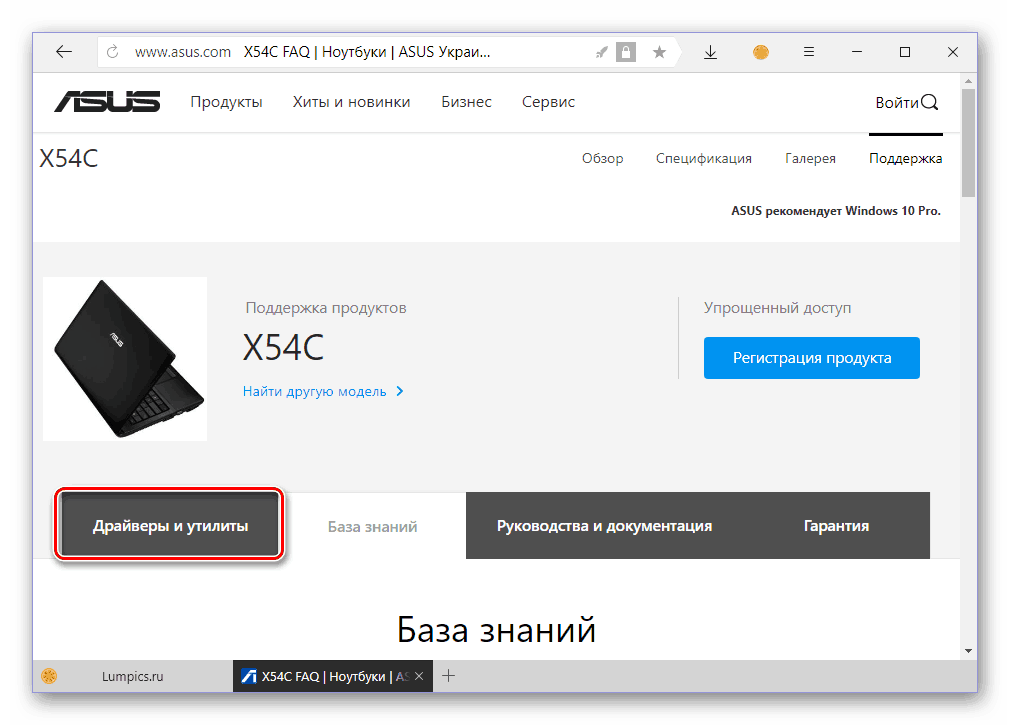
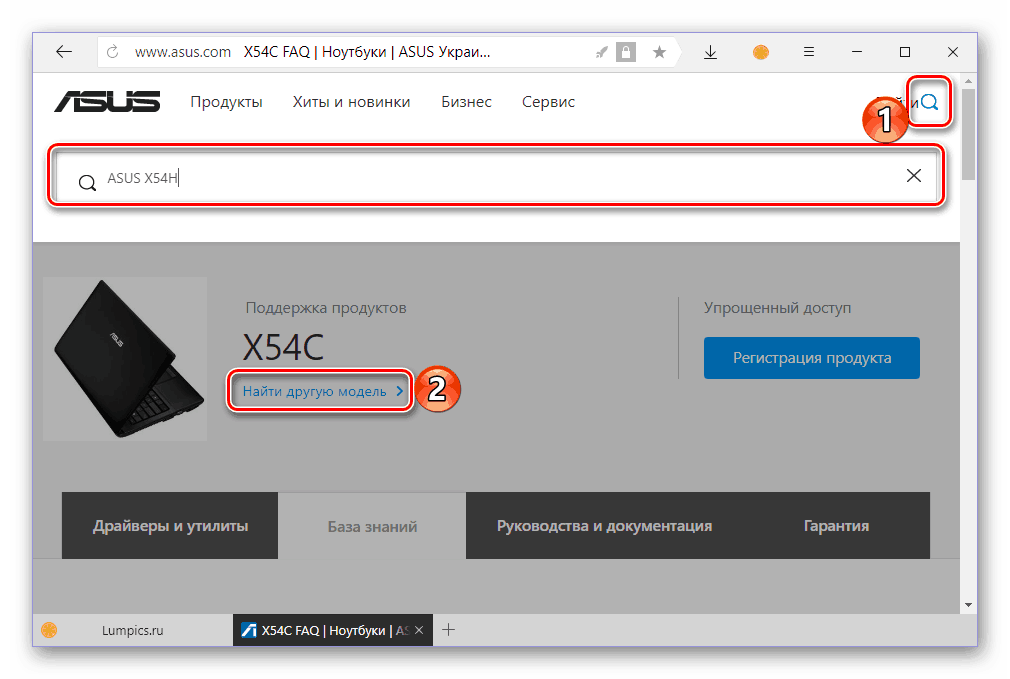
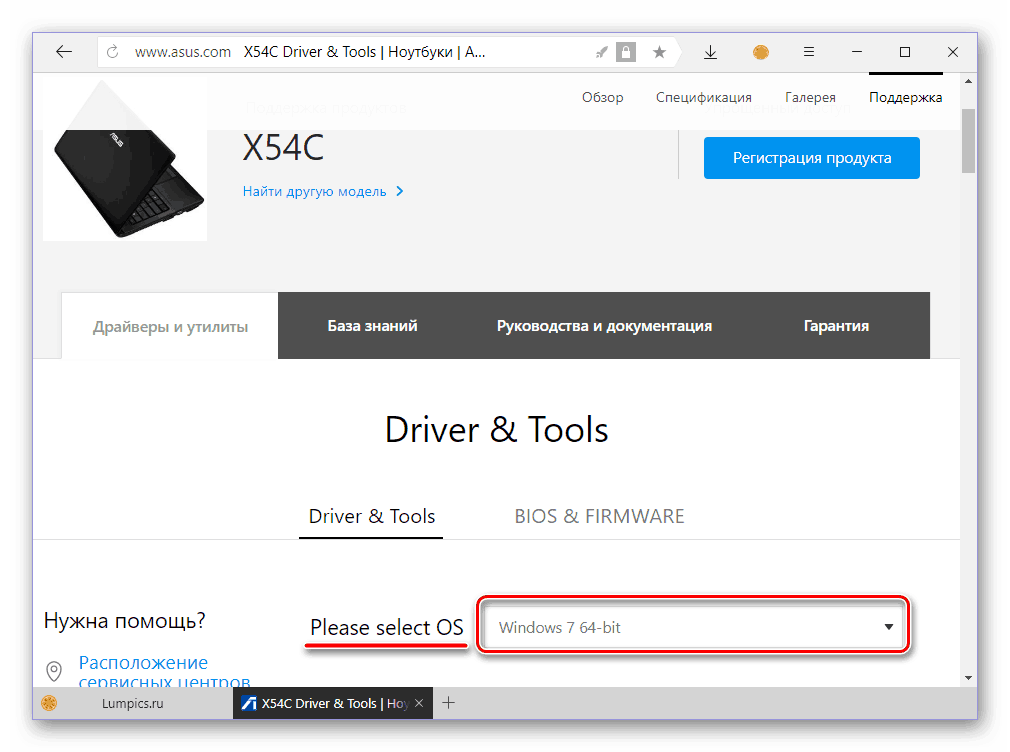
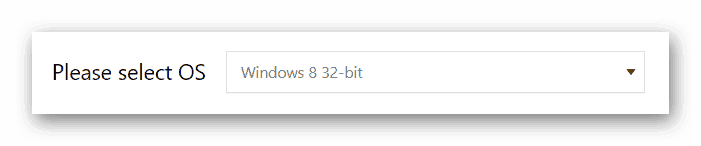

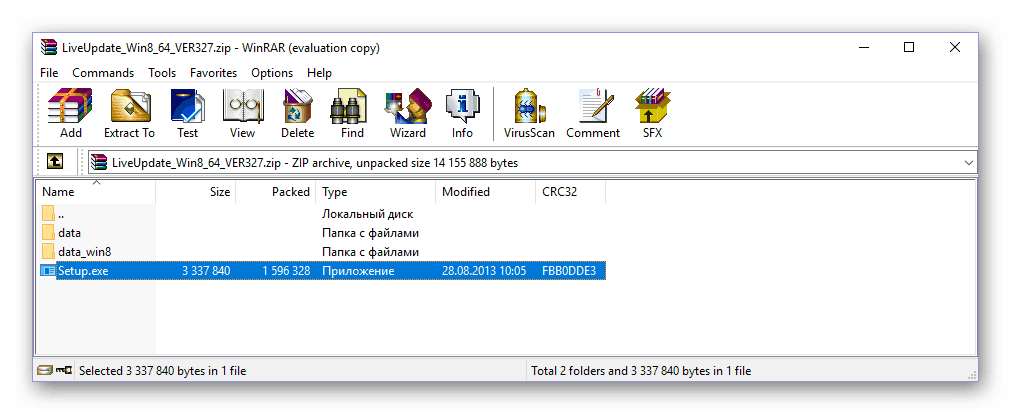
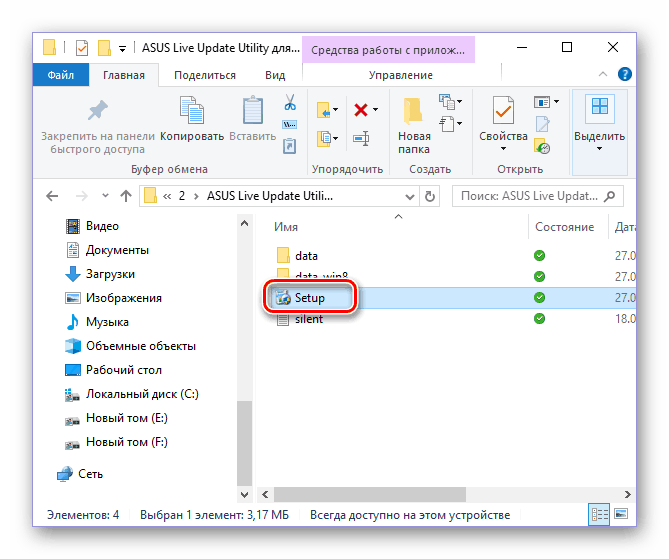
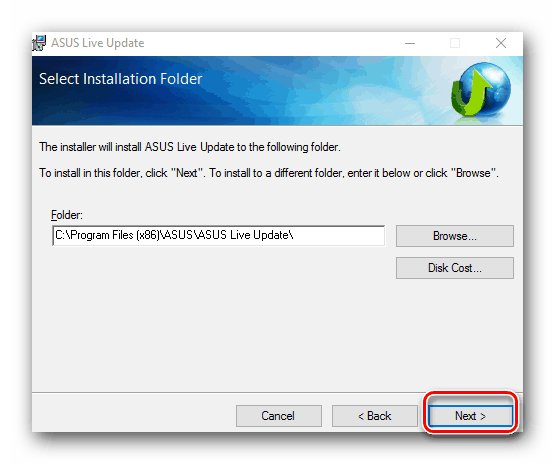
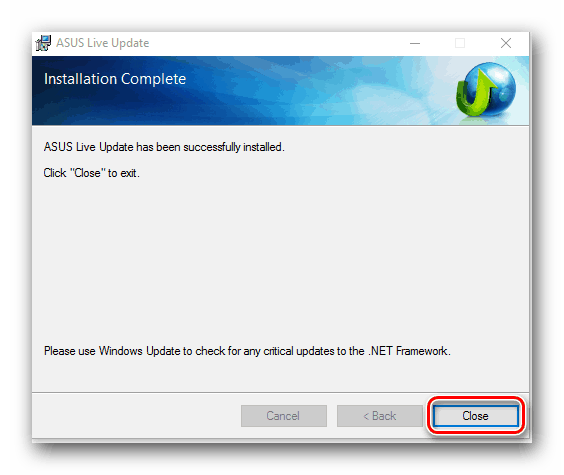
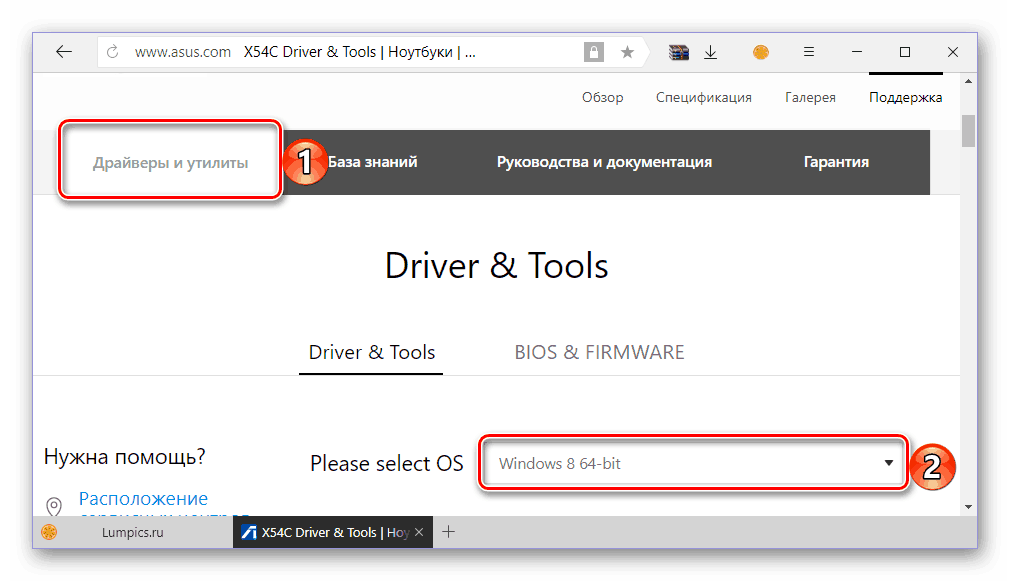
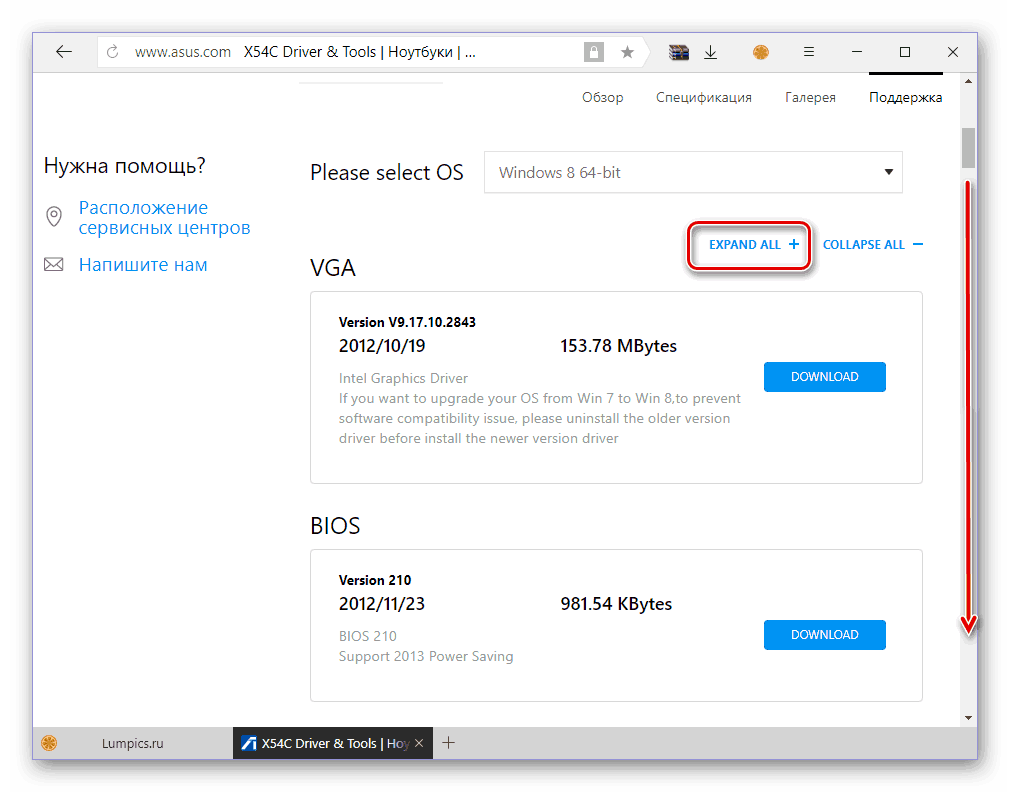
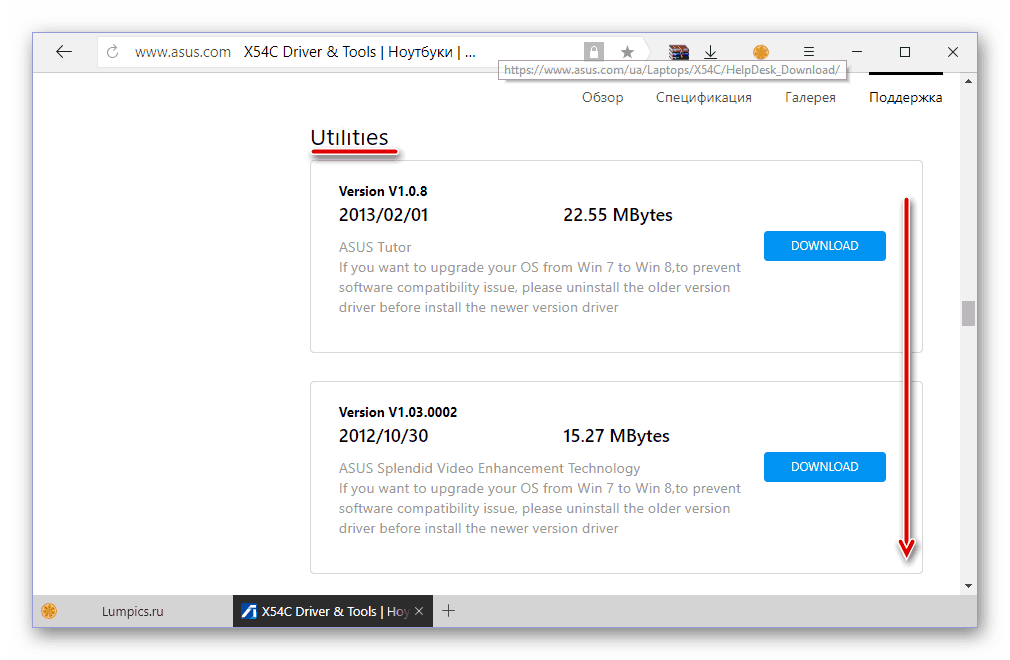
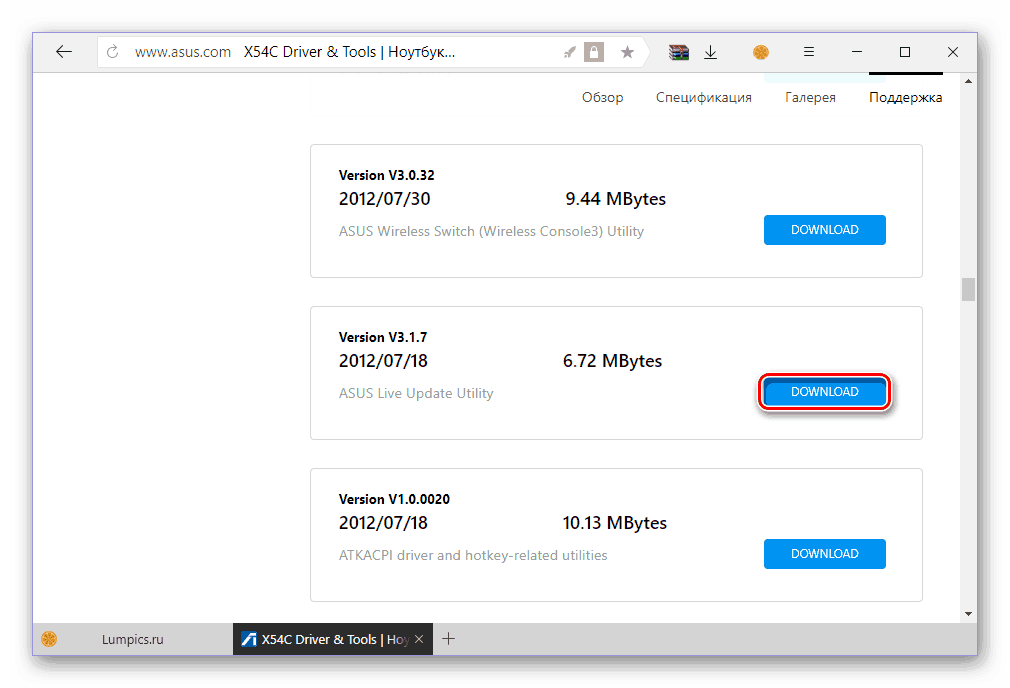
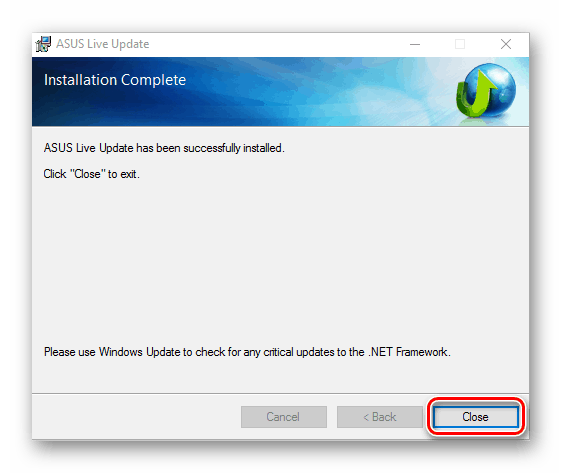
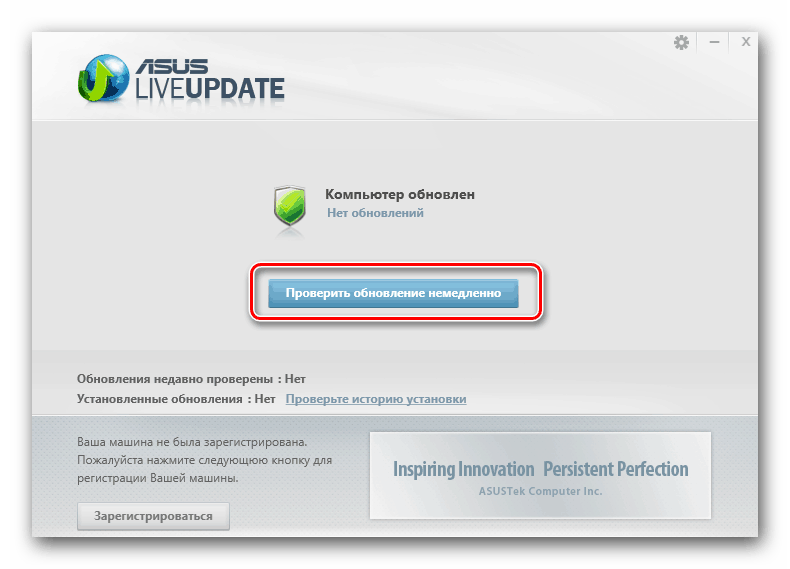
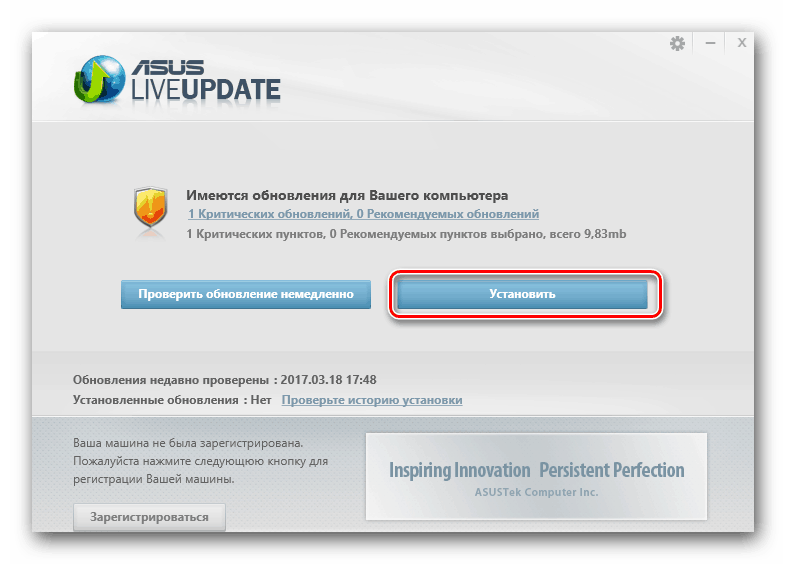

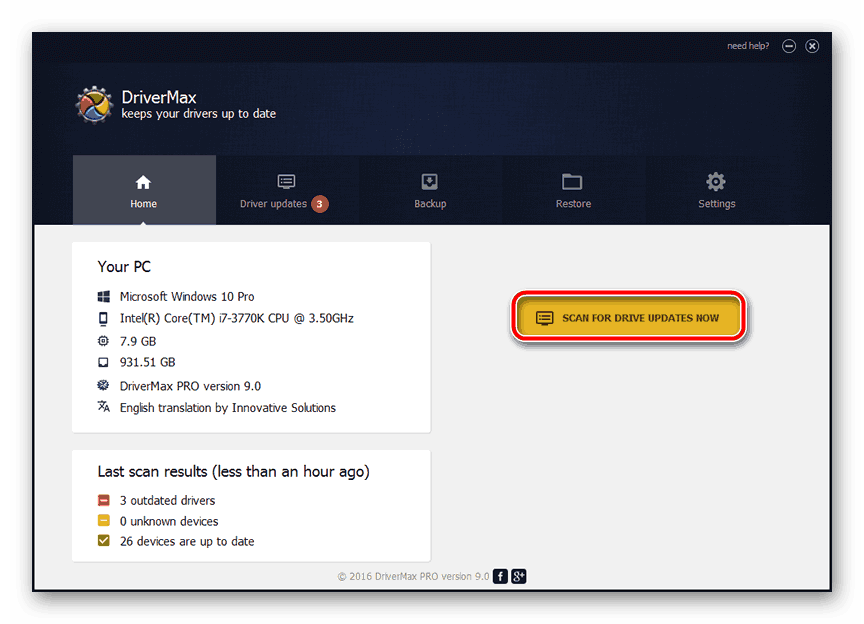
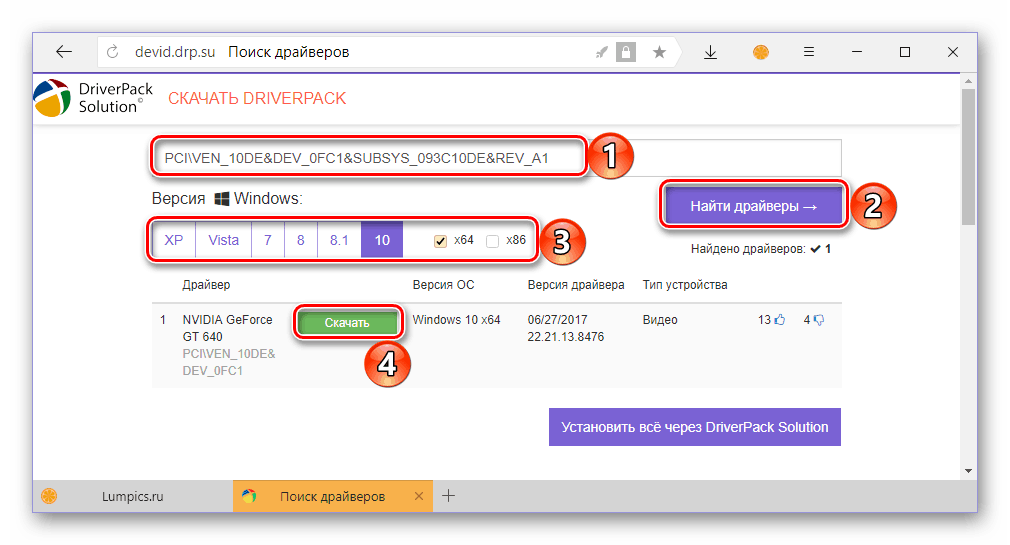
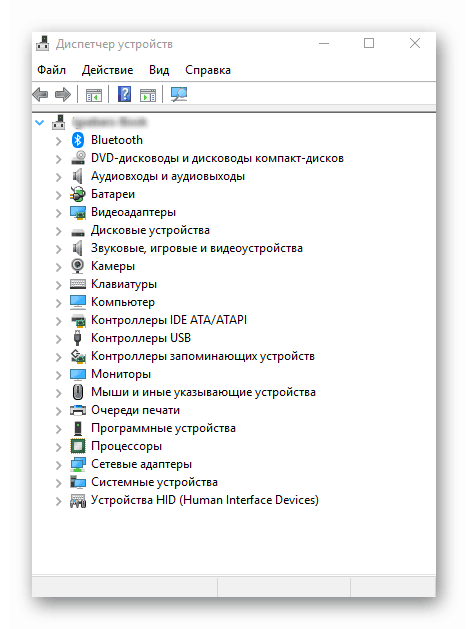













Спасибо огромное! Я абсолютный нуб, но по вашим подсказкам все получилось)